Menu Maintenance
Introduction
La page Maintenance permet d'accéder aux dossiers /usr de la mémoire non volatile du contrôleur et à des informations utiles pour la maintenance des équipements.
|
Étape |
Action |
|---|---|
|
1 |
Cliquez sur Load. |
|
2 |
|
|
3 |
Cliquez sur Save.
NOTE : Les nouveaux paramètres seront pris en compte lors de la prochaine Post Configuration file reading.
|
Maintenance : Sous-menu Post Conf
Le sous-menu Post Conf permet de mettre à jour le fichier de post-configuration enregistré sur le contrôleur :
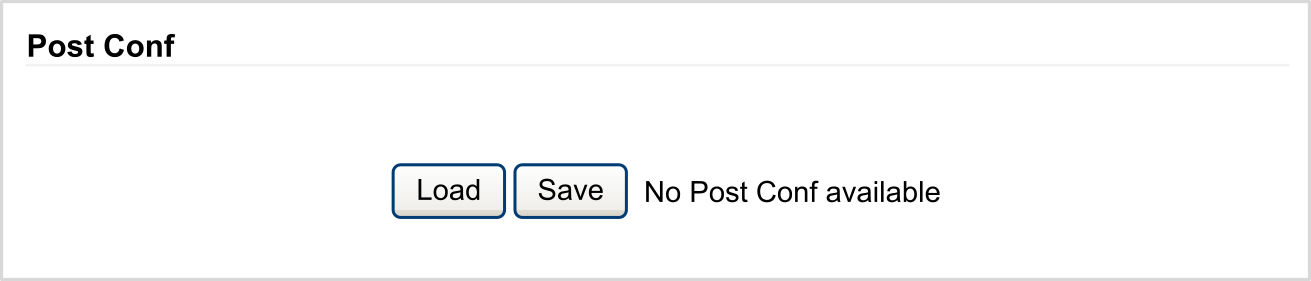
Maintenance : Sous-menu User Management
Le sous-menu affiche un écran permettant d'accéder à quatre actions différentes qui sont toutes sécurisées par l'utilisation du protocole HTTPS :
-
:
Vous permet de modifier votre mot de passe.
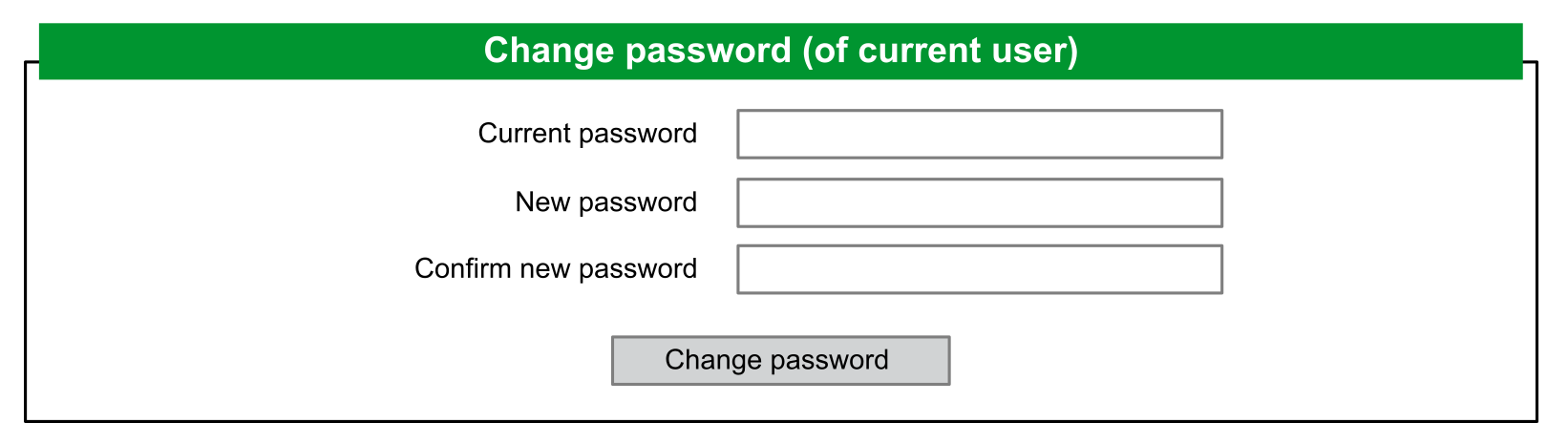
-
:
Vous permet de gérer les comptes d'utilisateur, en supprimant le mot de passe et en rétablissant les paramètres par défaut des comptes d'utilisateur sur le contrôleur.

Cliquez sur pour désactiver les droits d'utilisateur sur le contrôleur. (Les mots de passe sont enregistrés et restaurés si vous cliquez sur Enable.)
Cliquez sur dans la fenêtre qui apparaît pour confirmer. Résultat :
-
Les utilisateurs ne sont plus obligés de définir et d'entrer un mot de passe pour se connecter au contrôleur.
-
Les connexions d'utilisateur anonyme sont acceptées via FTP, HTTP et le serveur OPC UA. Voir Table des identifiants et des mots de passe.

Cliquez sur pour restaurer les droits d'utilisateur précédents enregistrés sur le contrôleur.
Cliquez sur dans la fenêtre qui apparaît pour confirmer. En conséquence, les utilisateurs doivent entrer le mot de passe précédemment défini pour se connecter au contrôleur. Voir table des identifiants et mots de passe
Cliquez sur pour rétablir la configuration par défaut des comptes d'utilisateur sur le contrôleur.
Cliquez sur dans la fenêtre qui apparaît pour confirmer.
-
:
permet de contrôler si les droits d'utilisateur sont copiés et appliqués sur le contrôleur cible lors du clonage d'un contrôleur avec une carte SD.

Cliquez sur pour désactiver la copie des droits d'utilisateur sur le contrôleur cible lors du clonage d'un contrôleur.
Cliquez sur pour copier les droits d'utilisateur sur le contrôleur cible lors du clonage d'un contrôleur. Un message vous demande de confirmer la copie des droits d'utilisateur. Cliquez sur pour continuer.
-
:
Vous permet de créer un message personnalisé à afficher lors de la demande de connexion de l'utilisateur.
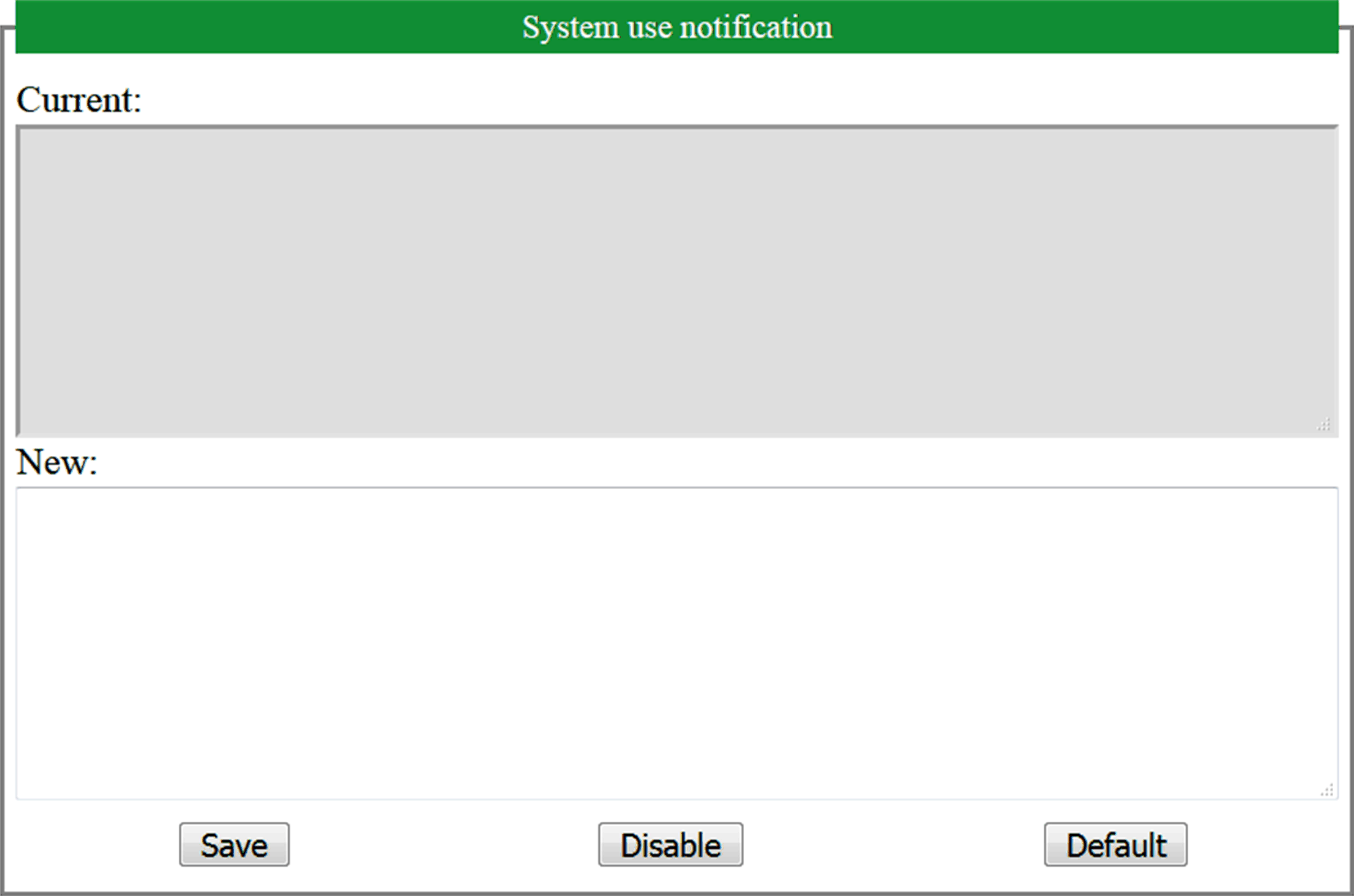
Maintenance : Sous-menu Firewall
Le sous-menu Firewall permet de modifier le fichier de configuration de pare-feu par défaut :
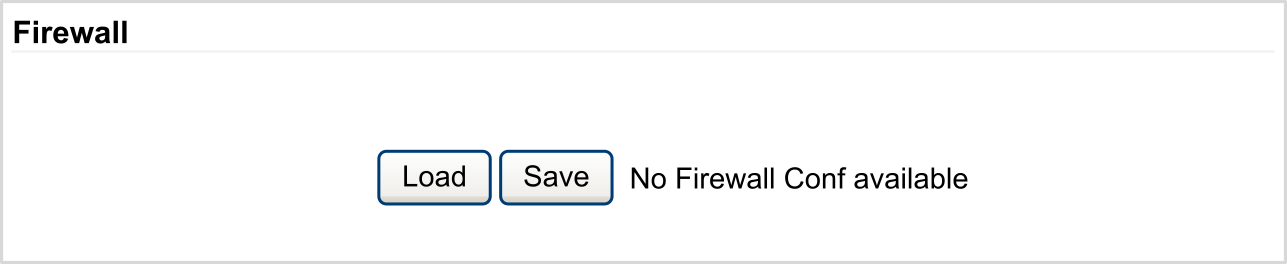
Maintenance : Sous-menu System Log Files
Le sous-menu System Log Files permet d'accéder aux fichiers journaux générés par le contrôleur :
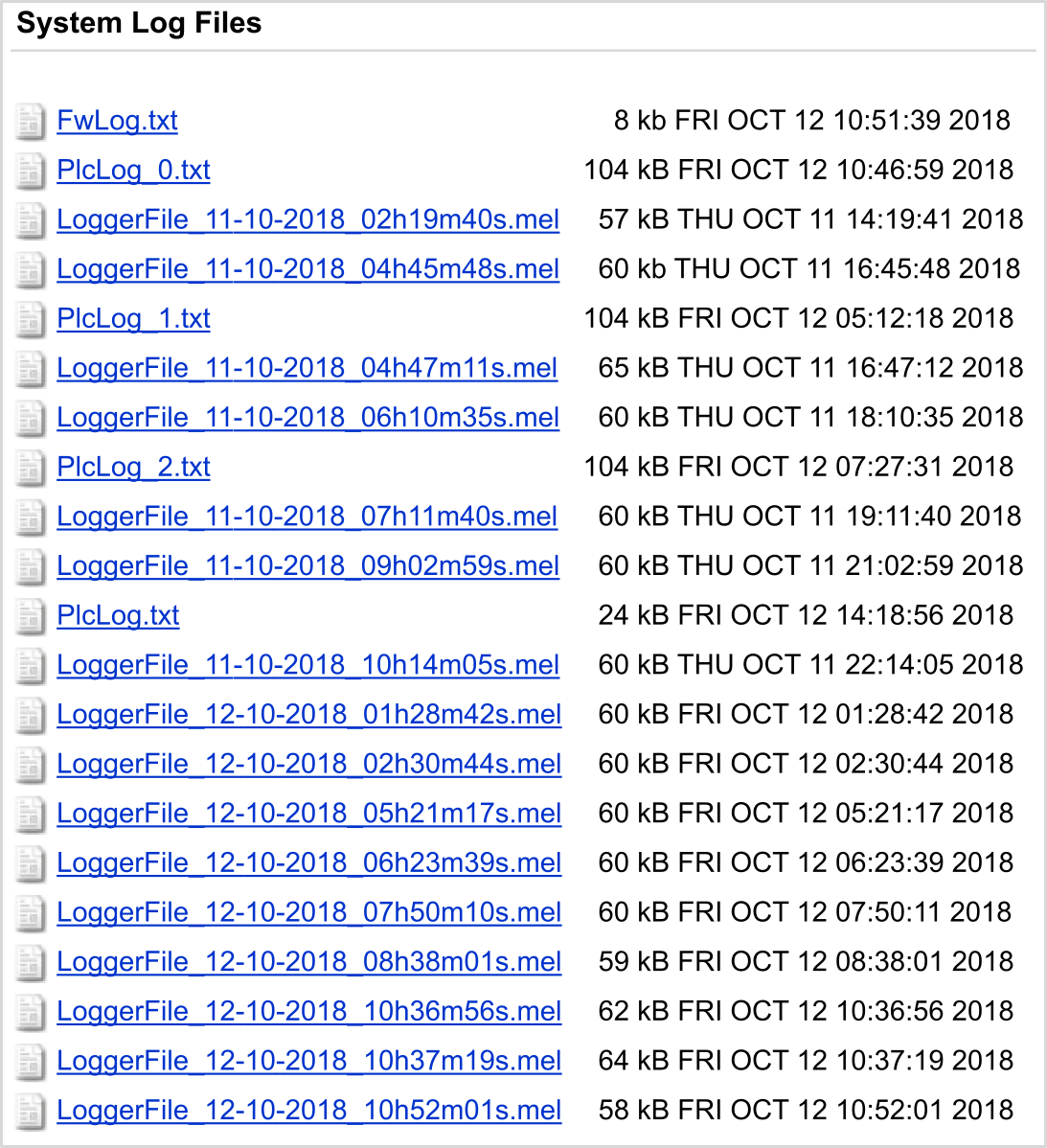
Maintenance : Sous-menu Message Logger
Le sous-menu Message Logger affiche les derniers messages de journal du contrôleur :
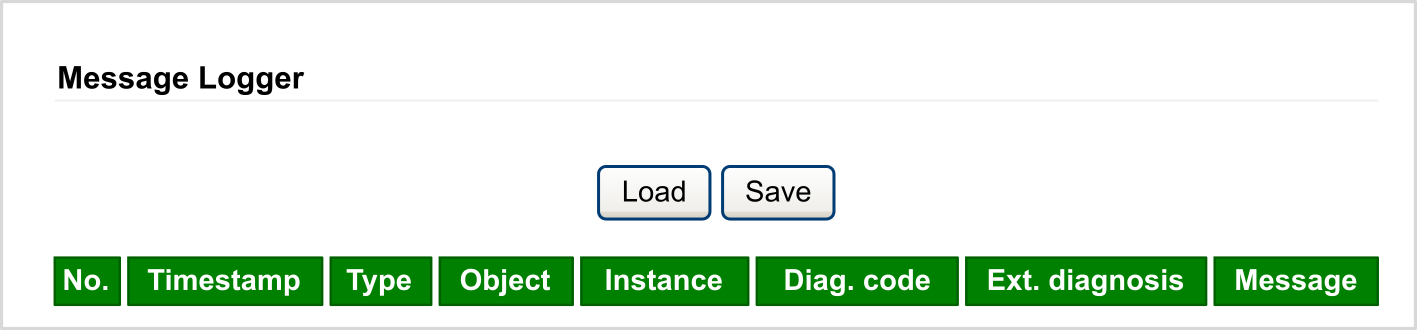
Maintenance : Sous-menu Run/Stop Controller
Le sous-menu Run/Stop Controller permet d'arrêter et de redémarrer manuellement le contrôleur :
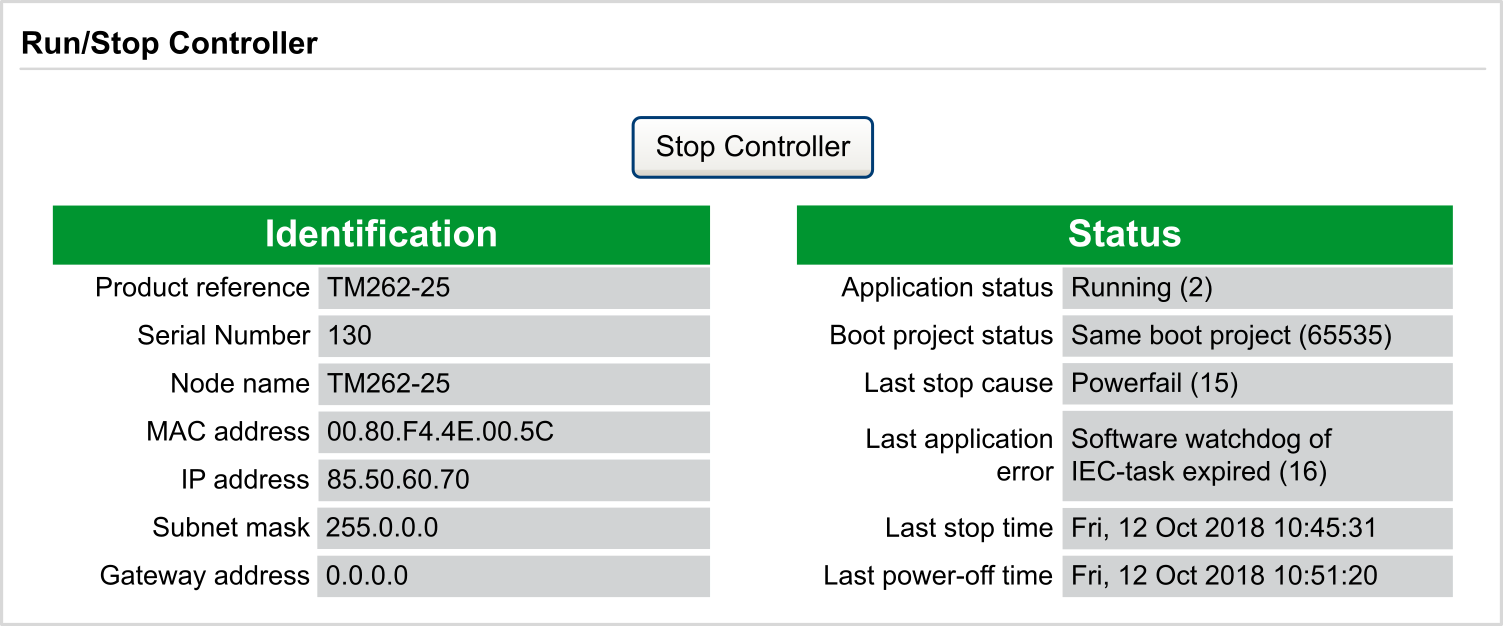
Maintenance : Sous-menu SelfAwareness
Le sous-menu SelfAwareness permet d'accéder aux informations concernant la température, l'utilisation de mémoire, la charge du processeur et les équipements :
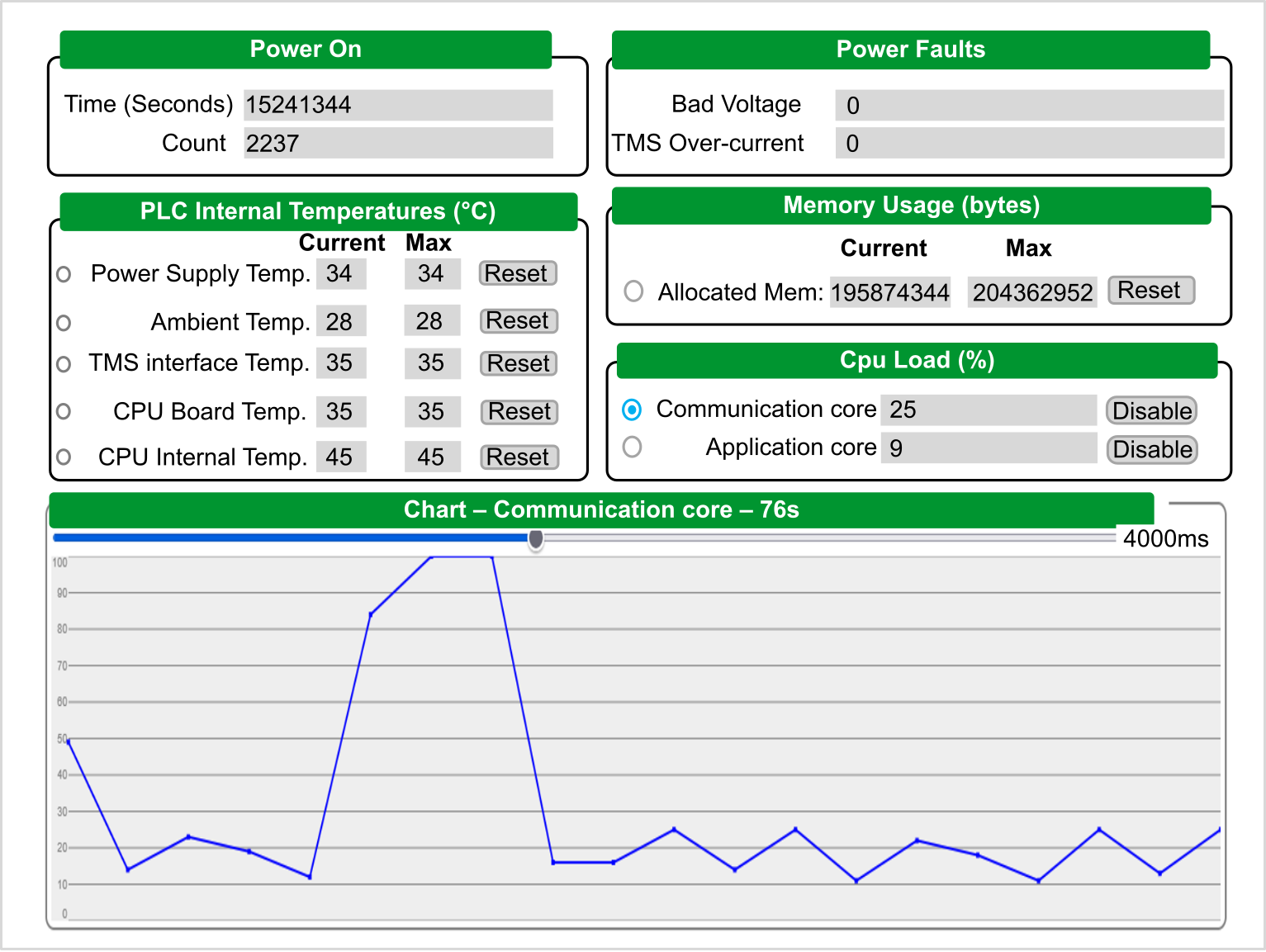
La température ambiante interne maximale du contrôleur est de 100 °C (212 °F). La température ambiante externe maximale est indiquée dans le guide de référence du matériel de votre contrôleur.
Maintenance : Sous-menu Certificates
Le graphique suivant montre le sous-menu Certificates :
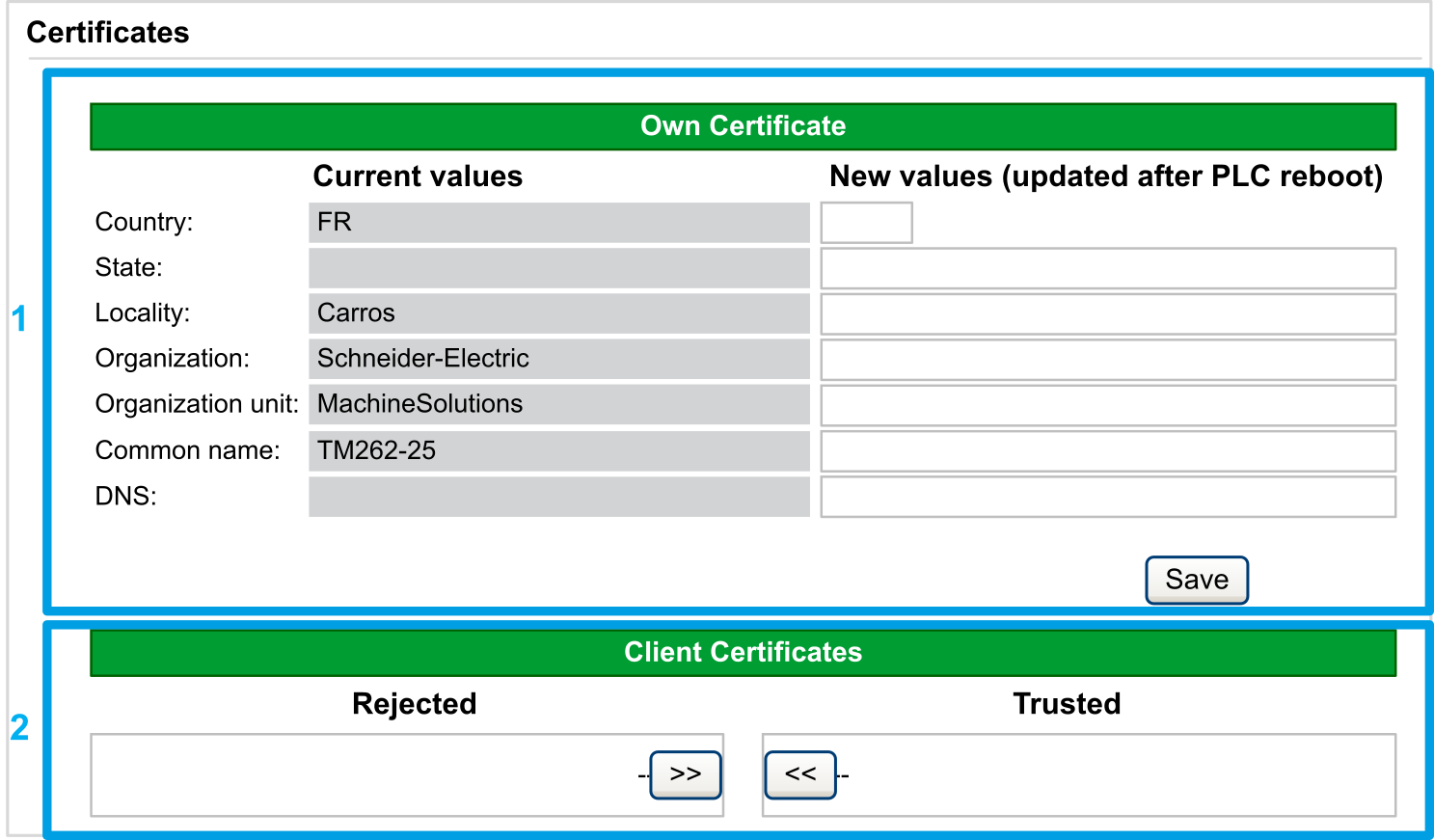
2 : Client Certificates permet de déterminer les certificats approuvés par le M262 Logic/Motion Controller.
Maintenance : Sous-menu Date / Time
Le sous-menu Date / Time affiche la date, l'heure, le fuseau horaire, éventuellement l'heure d'été, et vous permet de modifier ces valeurs :
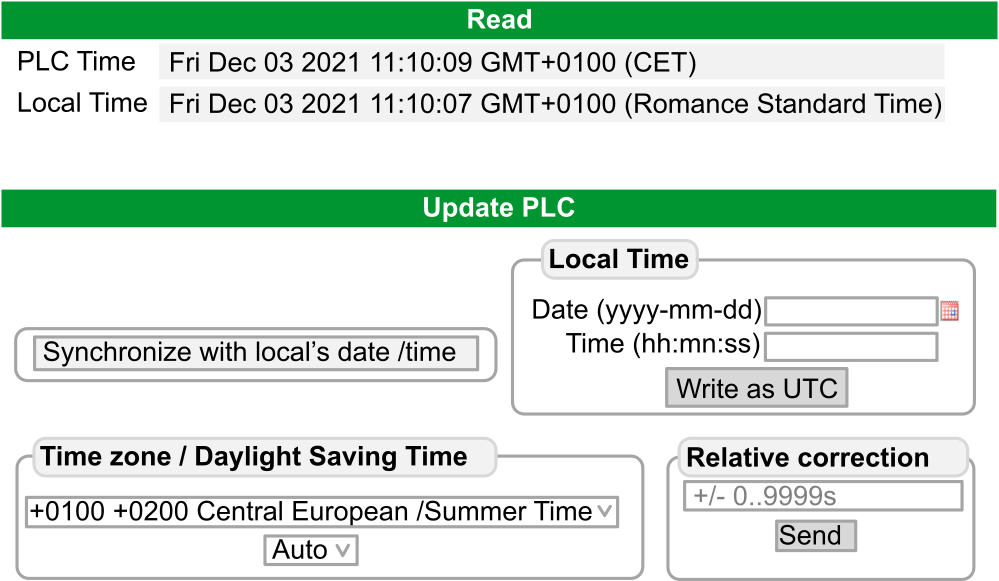
Maintenance : Sous-menu SCEP (Simple Certificate Enrollment Protocol)
Le sous-menu SCEP permet de communiquer avec un serveur SCEP. Cette section décrit comment spécifier les paramètres qui permettent à l'équipement d’obtenir des certificats auprès d’une autorité de certification (CA) avec le protocole SCEP (Simple Certificate Enrollment Protocol).
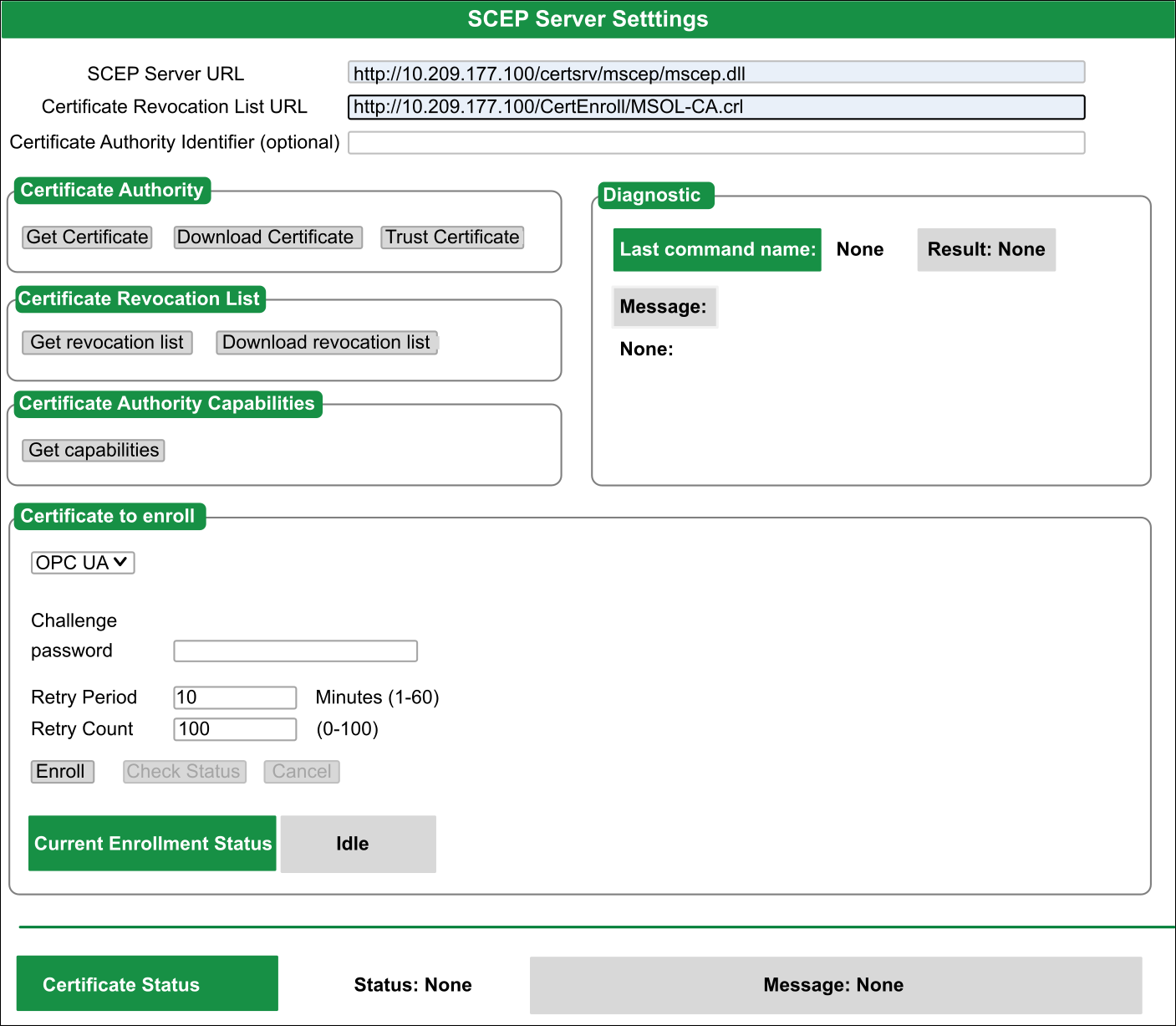
Le tableau suivant décrit le sous-menu SCEP :
|
Elément |
Option |
Description |
|
|---|---|---|---|
|
|
|
Permet de spécifier l’URL du serveur SCEP auquel l'équipement doit envoyer des requêtes de certificat. |
|
|
|
Permet de spécifier l’URL de la liste de révocation de certificats. |
||
|
|
Permet de choisir le certificat requis si une autorité de certification (CA) a plusieurs certificats. |
||
|
|
|
Permet d’obtenir le certificat. |
|
|
|
Permet de télécharger le certificat. |
||
|
|
Permet d'ajouter le certificat à la liste de confiance de l’équipement. |
||
|
|
|
Permet d’obtenir la liste des révocations de certificat auprès de l’autorité de certification (CA). |
|
|
|
Affiche le contenu de la liste des révocations de certificat (CRL) reçue. |
||
|
|
|
Permet de demander la fonctionnalité disponible à l’autorité de certification (CA). |
|
|
|
|
Affiche la dernière action exécutée, son résultat et un message de diagnostic si nécessaire. |
|
|
|
Liste de sélections |
Dans la liste, sélectionnez l'une des options suivantes afin de configurer le certificat à inscrire :
|
|
|
|
Mot de passe utilisé et fourni par l’autorité de certification (CA) pour l’inscription et la révocation du certificat du routeur. |
||
|
|
Spécifie le délai, en minutes, entre deux tentatives de demande de certificat. |
||
|
|
Spécifie le nombre de fois où l'équipement doit renvoyer une demande de certificat. |
||
|
|
Permet de lancer le processus d’inscription. |
||
|
|
Permet de vérifier l'état du processus d’inscription. |
||
|
|
Permet d'annuler le processus d’inscription. |
||
|
|
Affiche un message sur l'état du processus d’inscription :
|
||
|
|
Affiche l’état du certificat et un message associé : |
||
|
Starting |
Enrollment process is starting |
||
|
Success |
Request pending for manual approval |
||
|
Pending |
ou |
||
|
Cancel |
Operation cancelled by the user |
||
|
Error |
Request rejected |
||
Ce tableau décrit l’infrastructure de clé publique (PKI) partagée entre le M262 Logic/Motion Controller et le serveur SCEP. Il fournit la liste des dossiers et indique leur utilisation :
| Dossiers du système de fichiers M262 | Description |
|---|---|
|
/usr/pki/scep/castore |
Stocke le certificat utilisé, reçu du serveur SCEP. |
|
/usr/pki/scep/tmp |
Stocke les fichiers temporaires. |
|
/usr/pki/scep/csr |
Stocke la demande de certificat signé. |